Шаблоните за секции могат да бъдат добавяни към всяка страница на SharePoint, за да придадете по-завършен вид на страницата си. Направете дизайна на страницата по-прост, като изберете от редица шаблони, които показват съдържанието красиво без предположения. Шаблоните за секции включват предварително зададено съдържание с форматирани пропорции, които могат да се редактират и персонализират, ако е необходимо.
Забележка: Някои функции се въвеждат постепенно в организациите, които са се включили в програмата за целево издание. Това означава, че може все още да не виждате тази функция или тя може да изглежда различно от това, което е описано в помощните статии.
Добавяне на шаблон за секция към вашата страница на SharePoint
-
За да започнете да използвате шаблони за секции, уверете се, че сте в режим на редактиране, като изберете Редактиране в горния десен ъгъл на страницата.
-
Намерете кутията с инструменти (

-
За да видите още шаблони за секции, изберете Преглед на всички шаблони за секции, след което изберете шаблон, който най-добре отговаря на вашите нужди.
-
След като този шаблон бъде добавен към страницата, вмъкнете желаното съдържание във всяко поле на шаблона.
-
Когато приключите с добавянето на вашето съдържание, ако искате да промените облика на секцията, изберете Редактиране на свойствата (

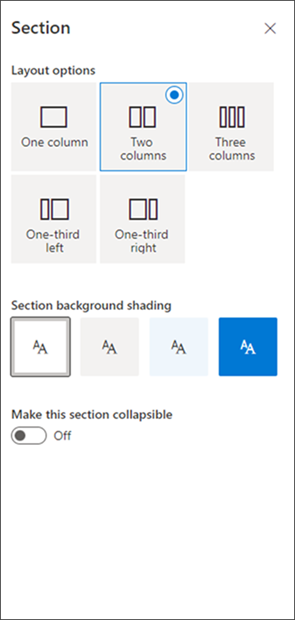
-
Можете да преместите или дублирате секцията, като изберете Преместване на секция или Дублиране на секция в лентата с инструменти на секцията.
-
Ако повече не искате да запазите секцията, можете да я изтриете, като изберете Изтрий секцията в лентата с инструменти на секцията.










